Управляемые узлы#
Окно Управляемые узлы (Hosts) используется для управления сведениями об управляемых узлах и запуска на них специальных (Ad-Hoc) команд. Для этого необходимо перейти в соответствующий раздел с помощью панели навигации: ().
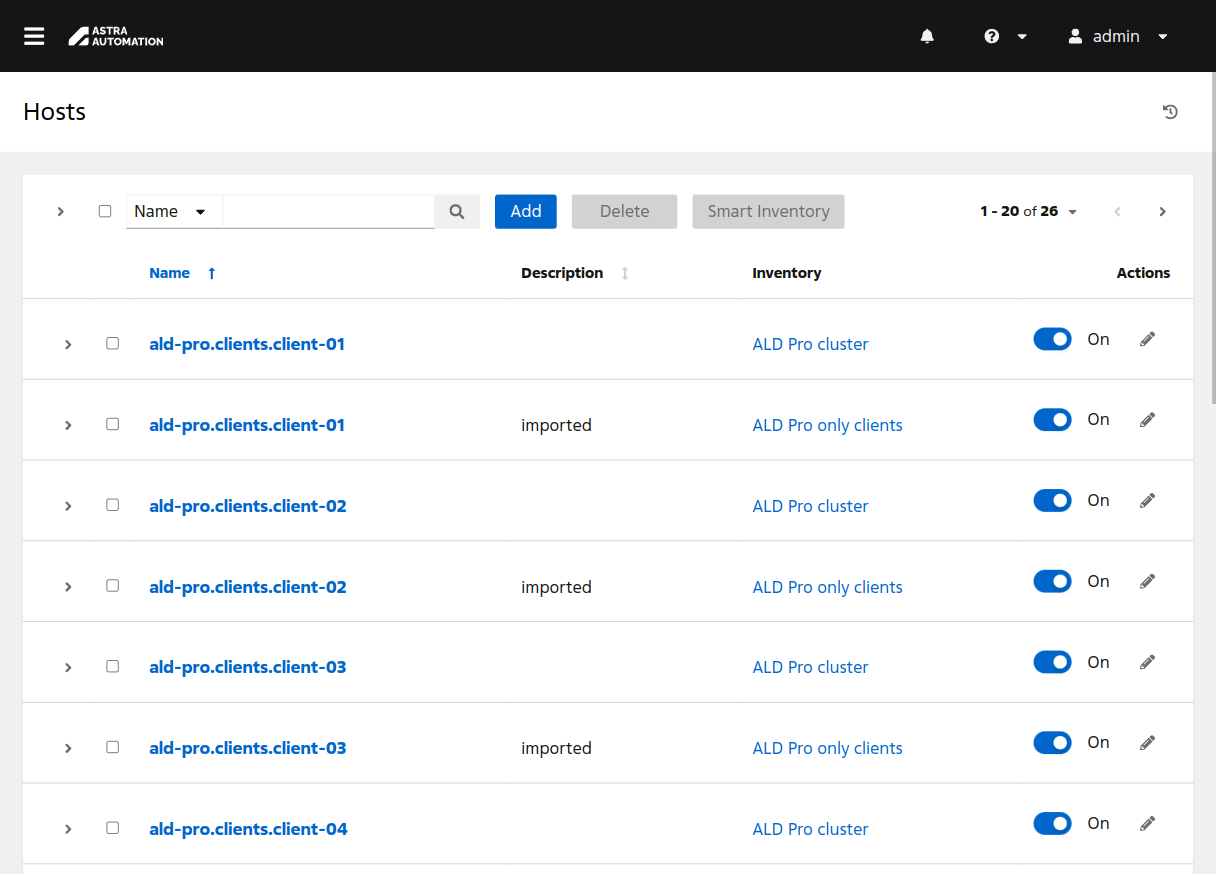
Таблица управляемых узлов состоит из следующих колонок:
Переключатели вывода информации о статусах заданий, связанных с управляемым узлом.
При нажатии на переключатель выводятся иконки, показывающие статус выполнения заданий, связанных с управляемым узлом. Нажатие на иконку приводит к переходу в окно просмотра вывода Ansible при выполнении задания.
Флаги для выбора нескольких записей.
Название (Name) – ссылка на окно просмотра свойств управляемого узла.
Описание (Description).
Для управляемых узлов, сведения о которых добавлены из внешних источников, в этом поле выводится значение
imported.Инвентарь (Inventory) – ссылка на окно просмотра свойств инвентарного списка, в который входит управляемый узел.
Действия (Actions) – кнопки для быстрого вызова часто выполняемых действий:
переключатель статуса управляемого узла;
кнопка перехода в окно редактирования свойств управляемого узла.
Просмотр#
Для получения подробных сведений об управляемом узле нажмите на ссылку с его названием в таблице управляемых узлов. Окно сведений об управляемом узле состоит из следующих вкладок:
Подробности (Details) – общие сведения об управляемом узел.
Факты (Facts) – факты Ansible.
Примечание
Факты доступны для просмотра после сбора.
Группы (Groups) – таблица групп узлов, в которые входит управляемый узел. Состоит из следующих колонок:
флаги для выбора нескольких записей;
Название (Name) – ссылка на окно просмотра свойств группы узлов;
Действия (Actions) – кнопка перехода в окно редактирования свойств группы узлов.
Задания – таблица заданий, связанных с управляемым узлом. Состоит из следующих колонок:
переключатель подробности вывода основных сведений о задании;
флаги для выбора нескольких записей;
Название (Name) – ссылка на окно просмотра журнала выполнения задания;
Статус (Status) – текущий статус выполнения задания;
Время начала (Start Time) – время запуска задания;
Время завершения (Finish Time) – время завершения, отмены или прерывания задания;
Действия (Actions) – кнопка перезапуска задания.
Создание#
Для создания записи об управляемом узле выполните следующие действия:
В окне Управляемые узлы (Hosts) нажмите кнопку Добавить (Add).
Заполните форму Создать новый узел (Create New Host):
Название (Name) – укажите название управляемого узла.
Описание (Description) – укажите дополнительные сведения об управляемом узле.
Инвентарь (Inventory) – выберите обычный инвентарный список, в состав которого добавляется управляемый узел.
Переменные (Variables) – укажите переменные, действующие на уровне управляемого узла.
Подробности о порядке присвоения значений переменным см. в документе Переменные.
Нажмите кнопку Сохранить (Save).
Включение в группу#
Управляемые узлы можно включать только в существующие группы в том же инвентарном списке, которому принадлежат сами узлы. Пошаговые инструкции по управлению группами управляемых узлов представлены в секции Управление группами узлов.
Чтобы включить управляемый узел в группы узлов, выполните следующие действия:
Во вкладке Группы (Groups) нажмите кнопку Добавить (Add).
В открывшемся окне Выберите группы (Select Groups) включите флаги в строках с теми группами узлов, в которые хотите включить управляемый узел.
Нажмите кнопку Сохранить (Save).
Исключение из группы#
Чтобы исключить управляемый узел из групп узлов, выполните следующие действия:
Во вкладке Группы (Groups) включите флаги для групп, из которых хотите исключить управляемый узел.
Нажмите кнопку Отвязать (Disassociate).
Подтвердите исключение узла из групп узлов.
Удаление#
Чтобы удалить запись об управляемом узле, выполните следующие действия:
В таблице управляемых узлов нажмите на ссылку с названием удаляемого управляемого узла.
Во вкладке Подробности (Details) нажмите кнопку Удалить (Delete).
Подтвердите удаление записи об управляемом узле.
